Cualquier empresa que busque expandirse en el extranjero necesita traducir su sitio web. El inglés está presente en el 60% de los sitios web y el 72,4% de los consumidores prefieren comprar productos en su propio idioma.
No tener el sitio web en el idioma del país en el que desea obtener tráfico puede tener un impacto negativo.
Los clientes reciben una experiencia personalizada cuando acceden al sitio y está en su idioma predeterminado. De hecho, la Localization Standards Agency publicó un estudio que muestra que, de media, cada euro gastado en localizar su web recibe un retorno de 25 euros.
En este artículo le mostraremos cómo hacer un sitio Multidioma con un complemento de WordPress, Weglot, y cómo crearlo rápidamente.
Tabla de contenidos
¿Cómo traducir tu sitio de WordPress con Weglot?
Este plugin ha sido creado para traducir un sitio web de una manera sencilla. Weglot es capaz de traducir más de 100 idiomas en cuestión de minutos. Para instalar este Plugin Multidioma no necesitas saber código o desarrollador. También es compatible con todos los temas y plugins de WordPress. Weglot tiene la posibilidad de editar la traducción manualmente y la opción de solicitar traductores profesionales en el panel de control.
Además, Weglot ayuda a Multidioma SEO automáticamente agregando etiquetas hreflang y traduciendo metadatos para que sean visibles en los motores de búsqueda internacionales.
Ahora, vamos a explicar los pasos para instalar Weglot y ponerlo en marcha en 5 minutos.
Paso 1
Vaya al Panel de control de WordPress, seleccione «Complementos» y luego «agregar nuevo».
Paso 2
Busque Weglot, instálelo y una vez que esté instalado «Activar».
Paso 3
Weglot aparece en la barra lateral del Panel de control. Haga clic en él y agregue la API. Para ello, tendrás que acceder a la cuenta de Weglot (aquí también verás tus traducciones).
Una vez que tenga la clave API, péguela, seleccione el idioma original de su sitio y los «Idiomas de destino» que desea traducir.
Haga clic en «Guardar», acceda a su sitio web y verá que se ha agregado un «Switcher» en la parte inferior derecha. Seleccione entre los idiomas y verá su sitio en otro idioma.
Si lo desea puede personalizar el lugar donde aparece el «Conmutador» de los idiomas seleccionando las opciones en el Panel de control de Weglot.
Edita tus traducciones
Algunos usuarios prefieren editar manualmente las traducciones a través del Panel de control de Weglot. Para hacer esto, puede hacerlo a través de la «lista de traducciones» o usar el editor visual que muestra una vista previa del sitio con las traducciones exactas.
¡Prueba Weglot gratis durante 10 días!
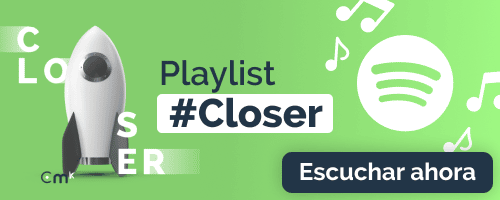





¿Te ha gustado? ¡Compártelo!
Conoce a
David
Especialista en Marketing y Marketing en Internet, desarrolla su trabajo ayudando a las empresas a conseguir negocios en Internet.
También te puede interesar...
🚀 Innovación y conexión digital en la WordCamp Galicia
6 octubre 2025
Por qué debes crear tu página web en WordPress
29 septiembre 2023
Todas las novedades de WordPress 6.3
9 agosto 2023